Étape 4 - Gérer et corriger le retour des forfaits des mutuelles
Après avoir envoyé les factures aux différentes mutuelles. Toutes les factures se retrouveront sous forme de lots par mutuelle dans l'onglet "envois en cours".
Dans cet onglet vous pourrez voir le statut de chaque lots.
Quelques jours après l'envoi, c'est à partir de cet onglet que vous devrez récupérer les réponses des mutuelles (le temps que chaque mutuelle traite vos envois).
Pour récupérer les réponse, cliquez sur le bouton RÉCUPERER LES RÉPONSES et laissez tourner Medispring en restant sur la page (cela peut prendre beaucoup de temps)
Suivant les réponses, les lots seront envoyés soit dans l'onglet "Envois acceptés" ou dans "Envois rejetés".
Si les lots sont passés dans "Envois acceptés"
Dans ce cas cela indique que l'entièreté ou une partie des factures ont été acceptées et payées.
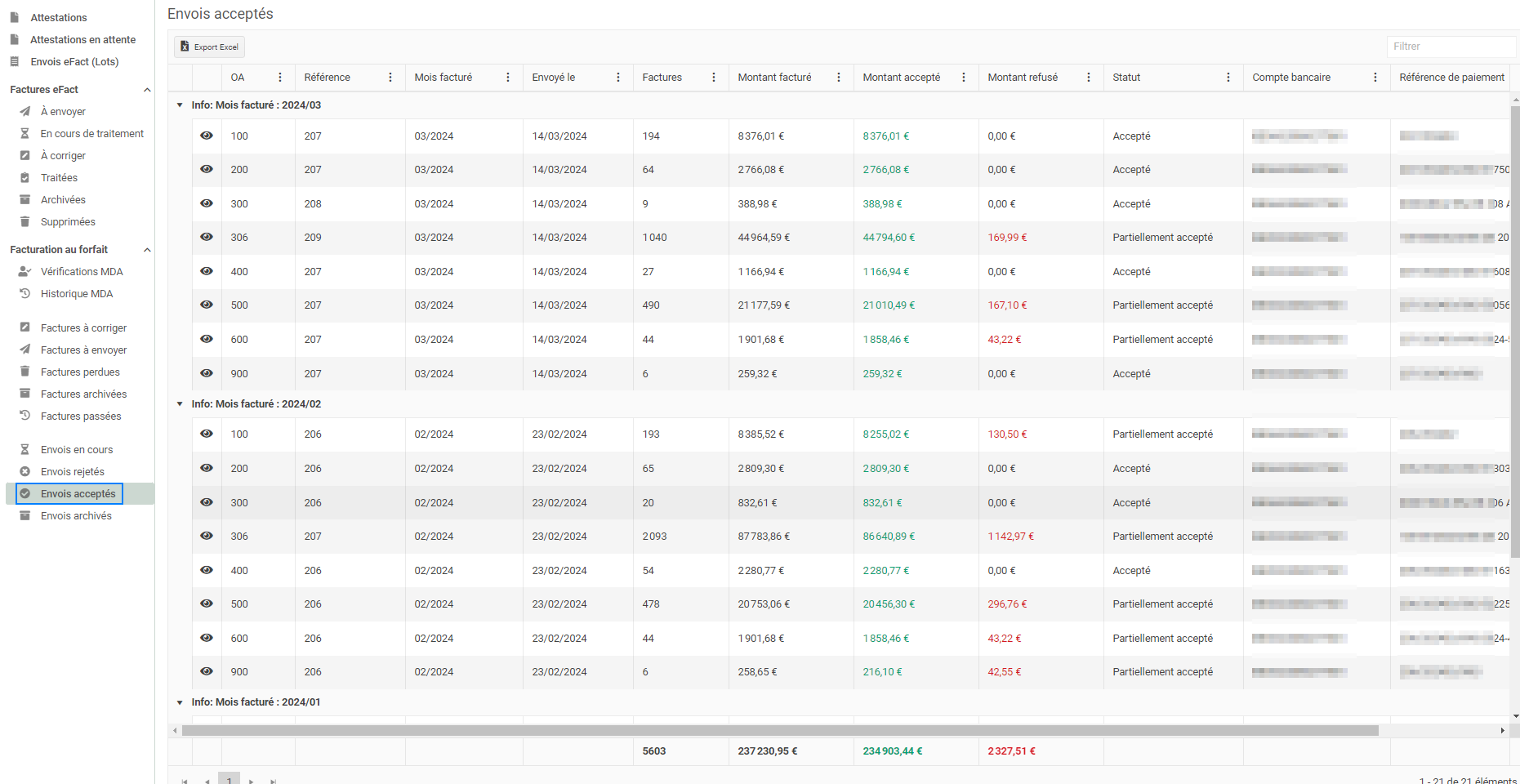
Vous retrouverez pour chaque mois les lots ainsi qu'une série d'information par lots (voir colonnes):
- OA : Numéro de la mutuelle
- Référence : numéro du lot
- Mois facturé : mois de l'envois des factures
Pour info : ce mois peut reprendre plusieurs mois de facturation, cela indique juste le mois de l'envoi du lot - Envoyé le : Indique la date exacte de l'envoi
- Factures : indique le nombre de factures dans le lot
- Montant facturé : indique le montant total lors de l'envoi
- Montant accepté : indique le montant accepté par la mutuelle
- Montant refusé : indique le montant refusé par la mutuelle
- Statut : indique si l'intégralité du montant a été payé (Accepté) ou si le montant a été partiellement payé (Partiellement accepté)
- Compte bancaire : indique le numéro de compte sur lequel le montant accepté a été versé
- Référence de paiement : indique la référence qui sera reprise dans la communication sur l'extrait de compte bancaire
- Action : contient une icône qui vous permet d'envoyer cet envoi dans "Envois archiver" pour que l'envoi ne s'affiche plus dans cette page.
Cliquer sur l'icône  permet d'ouvrir le détail du lot et d'afficher toutes les factures par patient ainsi que les détails sur l'envoi et les éventuelles raisons de rejet.
permet d'ouvrir le détail du lot et d'afficher toutes les factures par patient ainsi que les détails sur l'envoi et les éventuelles raisons de rejet.
De ce détail vous pouvez cliquer sur le + et voir éventuellement plus en détail la raison du rejet pour ce patient.
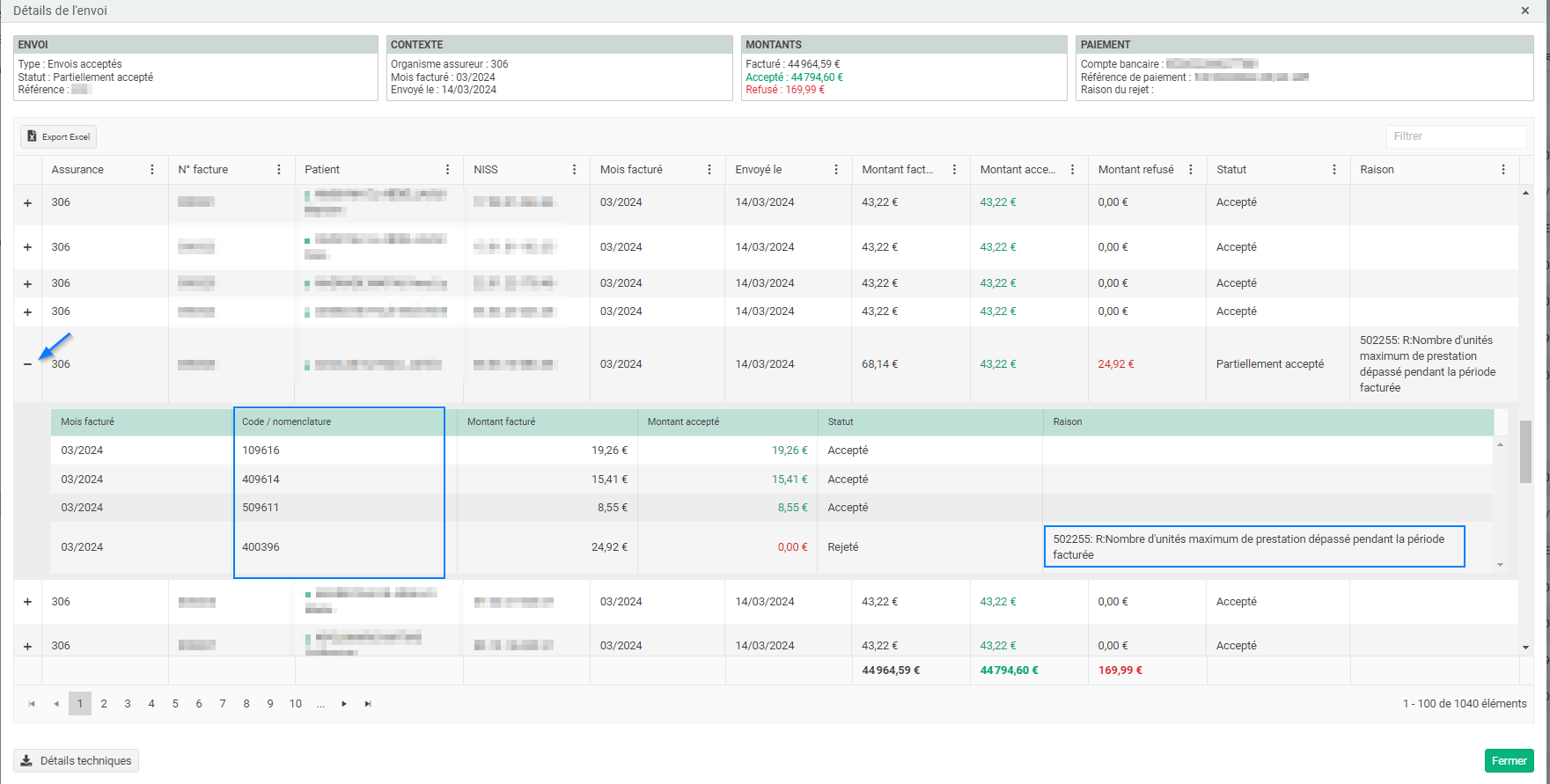
De ce détail vous pouvez cliquer sur le + et voir éventuellement plus en détail la raison du rejet pour ce patient.
Dans notre exemple ci-dessus nous constatons que la facture est rejetée pour un patient et que la raison est que le code 400396 (Démarrage diabète) a probablement déjà été facturé car ce code n'est facturable qu'une fois par an.

Important : Même si l'envoi a été marqué comme "accepté" ou "partiellement accepté". Toutes les factures individuelles rejetées de chaque envoi se retrouvent automatiquement dans l'onglet "factures à corriger". Il faudra les corriger avant de les renvoyer dans un prochain mois (cela ne veut pas dire qu'elles sont perdues)
Si les lots sont passés dans "Envois rejetés"
Cela veut dire que TOUT le lot a été rejeté et toutes les factures sont dans l'onglet "Factures à corriger".
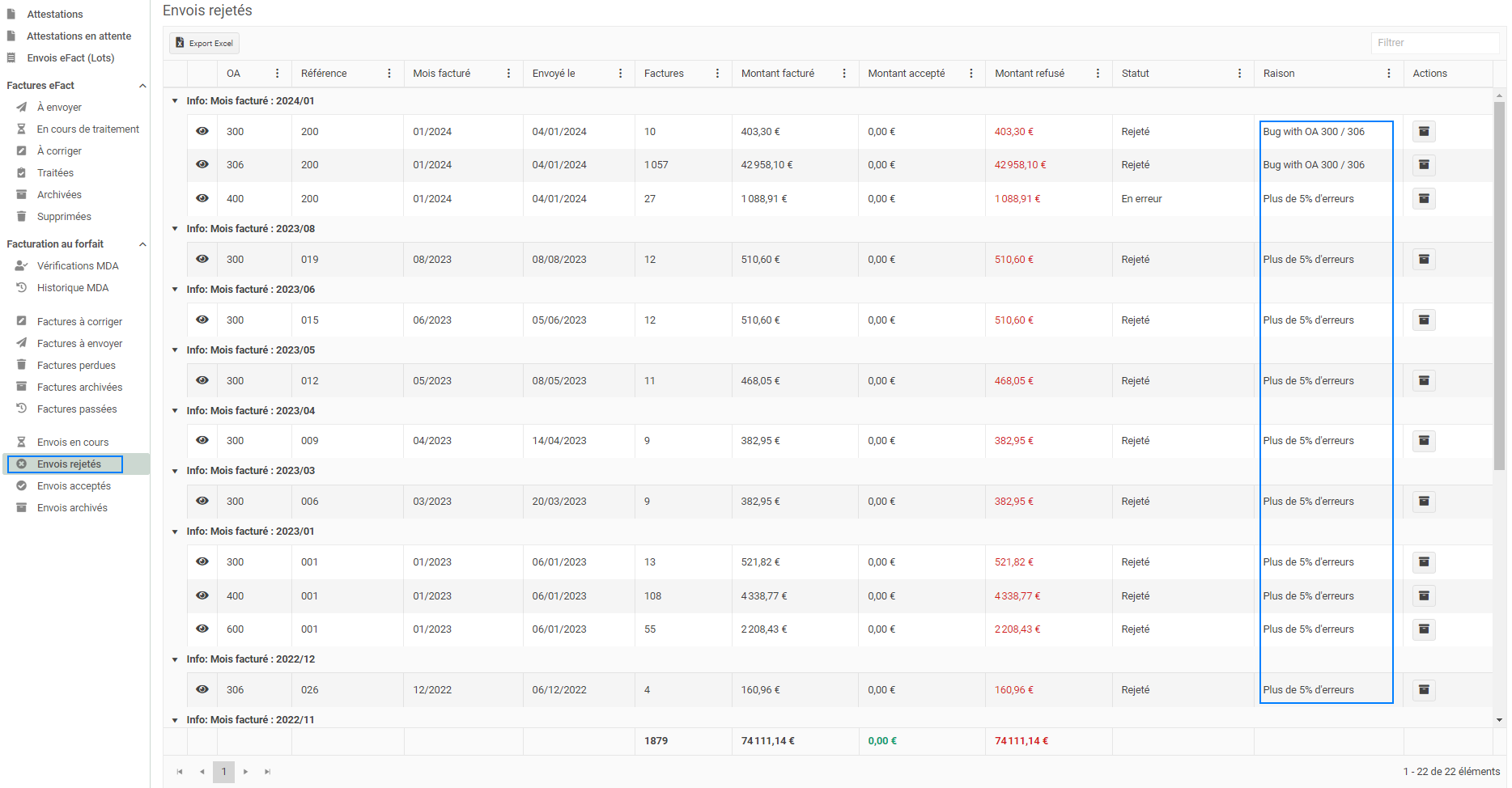
Les raisons le plus courantes de ces rejets complets sont :
- lorsqu'il y a plus de 5% d'erreur dans l'envoi. La mutuelle analyse l'envoi et aussitôt qu'elle arrive à 5% d'erreur, celle-ci rejette le lot dans son intégralité.
- lorsque les montants des forfaits sont faux ou n'ont pas étés adaptés
- lorsque le numéro de compte bancaire de la maison médicale renseigné à la mutuelle est faux ou différent de celui enregistré à la mutuelle
- lorsqu'une maison médicale démarre la facturation au forfait et que ses données ne sont pas encore reprises par la mutuelle (numéro de compte, INAMI type MM, ...)
Cliquer sur l'icône  permet d'ouvrir le détail du lot et d'afficher toutes les factures par patient ainsi que les détails sur l'envoi et la raisons de rejet.
permet d'ouvrir le détail du lot et d'afficher toutes les factures par patient ainsi que les détails sur l'envoi et la raisons de rejet.
De ce détail vous pouvez cliquer sur le + et voir éventuellement plus en détail la raison du rejet pour ce lot et pour les patients déjà analysé par la mutuelle.
De ce détail vous pouvez cliquer sur le + et voir éventuellement plus en détail la raison du rejet pour ce lot et pour les patients déjà analysé par la mutuelle.
Comment corriger les factures?
Toutes les factures rejetées par les mutuelles se retrouvent dans l'onglet "Factures à corriger".
Dans cet écran, vous voyez les factures qui attendent une correction et la raison est indiquée dans la colonne RAISON.
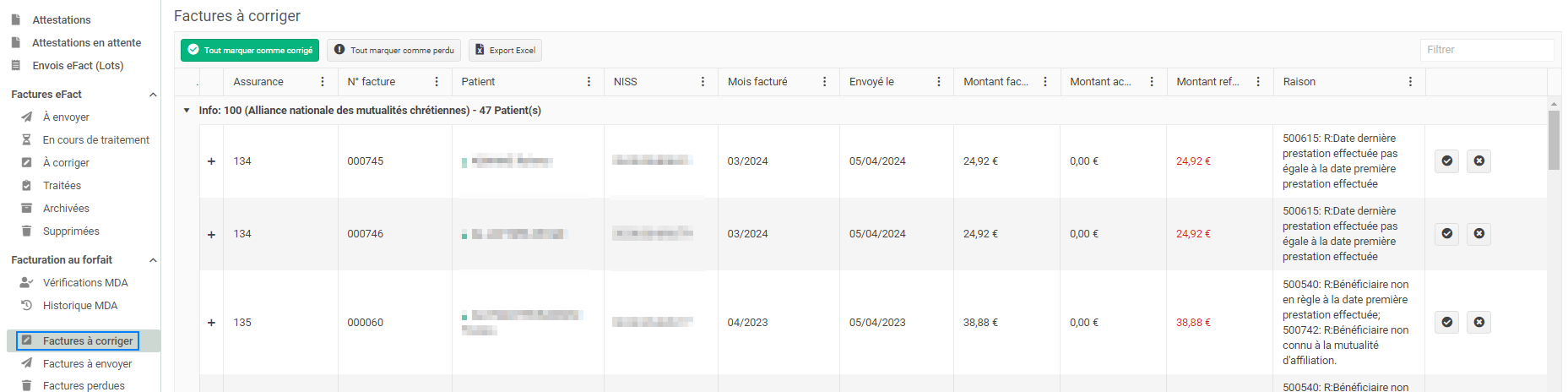
Vous pouvez faire des corrections soit facture par facture, soit en masse.
Correction facture par facture
En cliquant sur le + devant la facture, vous pourrez avoir plus de détails sur le motif du rejet car il se peut que certains des codes soient acceptés et pas d'autre (ex: patient en maison de repos)
En fonction de l'erreur, faites les corrections adéquates (ex dans la fiche du patient en vérifiant son assurabilité pour ce mois au autre).
Ensuite deux possibilités s'offrent à vous, soit vous corriger la facture, soit vous marquez la facture comme perdue si vous êtes certain(e) que cette facture ne sera jamais payée.
Corriger la facture :
Après avoir effectué la correction attendue, vous cliquer sur l’icône en fin de ligne.
en fin de ligne.
Après avoir effectué la correction attendue, vous cliquer sur l’icône
- Soit pour toute la facture (1)
- Soit pour le code voulu (2)
Après cela la facture sera automatiquement remise dans l'onglet "Factures à envoyer" et ces factures seront renvoyées le mois suivant avec votre envoi mensuel.
Mettre la facture en "perdue" :
Si vous êtes certain de ne jamais être payé pour cette facture alors vous pouvez cliquer sur l’icône  en bout de ligne.
en bout de ligne.
Après cela la factures sera envoyée dans l'onglet "Factures perdues".£
En cas d'erreur vous pourrez ressortir les factures de cet onglet via l'icône appropriée.
En cas d'erreur vous pourrez ressortir les factures de cet onglet via l'icône appropriée.
Correction en masse
Si vous devez refacturer un grand nombre de patients (erreurs de tarification par ex.) ou que l’ensemble des factures de l’écran sont perdues, vous pouvez utiliser les boutons qui se trouvent en haut de la liste.
- Pour tout refacturer cliquez sur le bouton TOUT MARQUER COMME CORRIGÉ dans le haut de la page
Un écran intermédiaire vous permettra de choisir la ou les mutuelles à refacturer et le mois qu’il faut refacturer.
Pour récupérer plusieurs mois différents cette action devra être faite plusieurs fois.
Cette option est intéressante lorsque vous avez une mutuelle avec plus de 5% d’erreur que vous devez refacturer pour le mois courant.
- Pour mettre les factures en factures perdues, cliquez sur le bouton TOUT MARQUER COMME PERDU existe dans le haut de la page.
Un écran intermédiaire vous permettra de choisir la ou les mutuelles pour lesquelles les factures doivent être indiquées comme perdues. Cette action est à effectuer par mois.
Dans les deux cas , un écran intermédiaire vous permettra de choisir la ou les mutuelles à refacturer et le mois qu’il faut refacturer.
Pour récupérer plusieurs mois différents ces actions devront être faites plusieurs fois (pour chaque mois)

A savoir :
Via l'onglet "Factures passées", il est possible de vérifier automatiquement l'assurabilité d'un patient sur toute sa période de forfait et ainsi savoir si le patient s'est mis en ordre pour les différents mois. Ensuite vous pourrez facturer les mois manquants pour ce patient. On entend par mois manquant, les mois pour lesquels aucune facture n'a été générée pour ce patient (ex quand le MDA a indiqué que le patient n'était pas facturable car celui-ci n'était pas en ordre).
Si pour ce patient une ou des factures ont déjà été générées précédemment en utilisant la fonction METTRE EN FACTURABLE du MDA (par exemple suite a une non-réponse de sa mutuelle lors du MDA), la facture aura déjà été créée et sera donc présente dans l'onglet "Factures à corriger". C'est alors via l'onglet "Factures à corriger" qu'il faudra remettre la facture dans "Factures à envoyer" en cliquant sur l'cône de correction au bout de la facture.
Si pour ce patient une ou des factures ont déjà été générées précédemment en utilisant la fonction METTRE EN FACTURABLE du MDA (par exemple suite a une non-réponse de sa mutuelle lors du MDA), la facture aura déjà été créée et sera donc présente dans l'onglet "Factures à corriger". C'est alors via l'onglet "Factures à corriger" qu'il faudra remettre la facture dans "Factures à envoyer" en cliquant sur l'cône de correction au bout de la facture.
Related Articles
Étape 3 - Envoyer les factures des forfaits
Pour envoyer les factures, rendez vous dans l'onglet FACTURES À ENVOYER de la facturation au forfait. Cet onglet affiche la liste de TOUTES les factures de forfait qui seront envoyées aux mutuelles. Assurez vous que TOUTES les factures que vous ...Vérifier et générer les factures de forfait de patients pour des périodes passées
Il est possible de générer des factures de forfait pour des périodes passées sur maximum 2 ans à partir de la date du jour. Il existe deux manières de générer des factures forfaitaires dans MediSpring : la manière « automatique » et la manière « ...Générer automatiquement les factures manquantes de forfait pour des mois antérieurs
Il est possible de générer des factures de forfait pour des périodes passées sur maximum 2 ans à partir de la date du jour. Il existe deux manières de générer des factures forfaitaires dans MediSpring : la manière « automatique » et la manière « ...Comment corriger les factures des forfaits ?
Toutes les factures rejetées par les mutuelles se retrouvent dans l'onglet "Factures à corriger" Dans cet écran, vous voyez les factures qui attendent une correction et la raison est indiquée dans la colonne RAISON. Vous avez la possibilité de faire ...Quelles sont les étapes de la facturation aux forfaits ?
A savoir : Veuillez dans la mesure du possible faire tourner la facturation sur une version locale de Medispring. Contrôlez ou faites contrôler les points suivants : Votre version de Medispring doit être à jour Veillez à ce que l’ordinateur ne se met ...